Requisito previo:
En este procedimiento se presupone que está creando una acción y que se está mostrando un cuadro de diálogo de parámetros de acción. Para este procedimiento también se exige que haya configurado una tabla de búsqueda en ArcGIS Tracking Analyst.
Más información sobre la configuración de tablas de búsqueda para desencadenadores de atributos.
- Haga clic en el botón Consulta de atributos del panel Cómo lanzar la acción del formulario de parámetros de acción. Si desea establecer una consulta de combinación de atributo y ubicación, haga clic en el botón Consulta de Atributo Y Ubicación y realice este procedimiento junto con el procedimiento para establecer un desencadenador de ubicación para una acción.
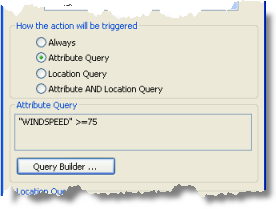
- Haga clic en el botón Generador de consultas. Aparece el cuadro de diálogo Generador de consultas.
Si Siempre o Consulta de Ubicación están seleccionadas en el panel Cómo lanzar la acción, el botón Generador de consultas no está disponible.

- Haga doble clic en un campo del panel Campos en la parte superior del cuadro de diálogo Generador de consultas para agregar el campo a su expresión de consulta en el cuadro de texto de la parte inferior del cuadro de diálogo.
Mientras haya un campo seleccionado en el panel Campos, puede hacer clic en el botón Obtener valores únicos para ver una lista de todos los valores únicos que aparecen en ese campo.
- Haga clic en el botón En. Las tablas de búsqueda disponibles aparecen en una lista desplegable.
- Coloque el puntero sobre una tabla de búsqueda de la lista desplegable y observe que aparece una lista de columnas disponibles incluidas en la tabla en un menú desplegable a la derecha.
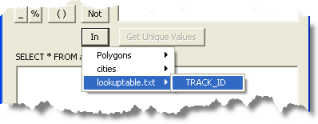
Un menú desplegable a la derecha enumera las columnas disponibles en cada tabla de búsqueda. - Haga clic en una columna de una de las tablas de búsqueda que contiene los atributos que desea utilizar para desencadenar su acción.
- Termine su expresión de consulta. Se pueden utilizar otros atributos y operadores con las tablas de búsqueda de su consulta.
- Haga clic en Verificar para comprobar su expresión de consulta.
- Haga clic en Aceptar en el cuadro de diálogo Generador de consultas para guardar la expresión de consulta como desencadenador de su acción. La expresión de consulta que acaba de crear está en el cuadro de texto de solo lectura Consulta de atributos en el formulario de parámetros de acción.
Ya ha terminado de establecer una consulta de atributo para su acción y puede finalizar los pasos restantes necesarios para crear su acción.
Si no aparece una lista de tablas, es posible que no se hayan agregado tablas de búsqueda a la lista principal. La lista principal de tablas de búsqueda aparece en el panel Tablas de búsqueda de la ficha Configurar tabla de búsquedas del cuadro de diálogo Configuraciones globales de Tracking Analyst, al que se obtiene acceso desde la barra de herramientas de Tracking Analyst.
Más información sobre la configuración de tablas de búsqueda para desencadenadores de atributos.